画像などがあると容量の問題が……そんなとき
wordの文書ファイルを翻訳するとき
Google翻訳を使うとファイル単位で翻訳できますよね。しかも大抵マイクロソフトの翻訳より制度は良し。
でも、Google翻訳はアップロードできるファイルサイズに制限があります。(2019/04/03現在1メガまで)
画像等が入った.docxファイルだと1メガなんてすぐ超えちゃいますよね。
そんなときはhtmlに変換して、Chromeの翻訳機能をかけると画像が入ったdocxデータも簡単に翻訳できます。
手順
1.まず翻訳したいファイルをWordで開きます。
2.その後、ツールバーの「ファイル」をクリックします

3.次は「エクスポート」をクリックします。
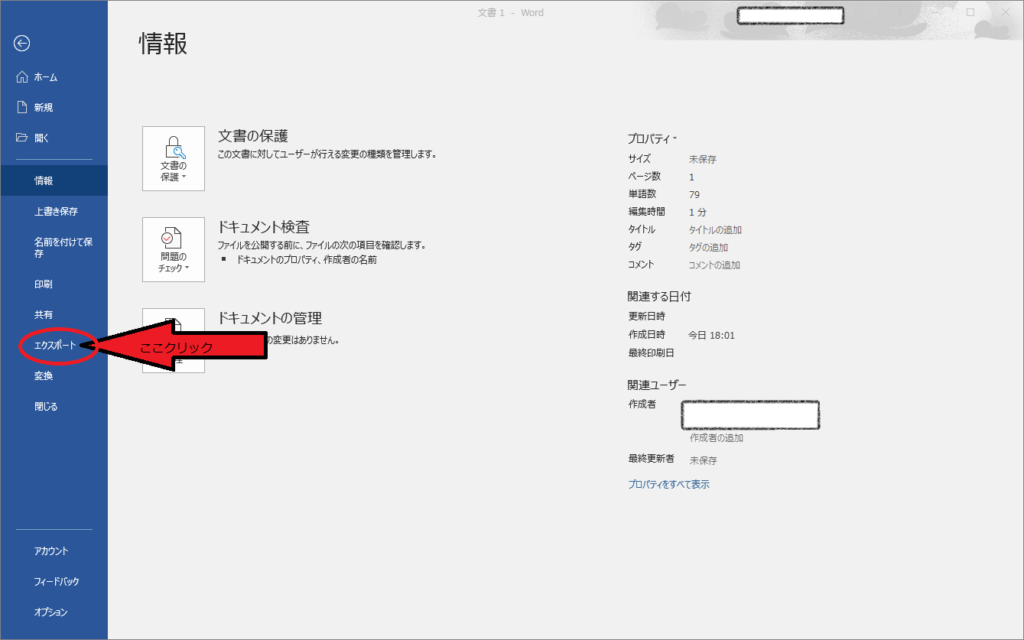
4.その次に「ファイルの種類の変更」をクリックします。
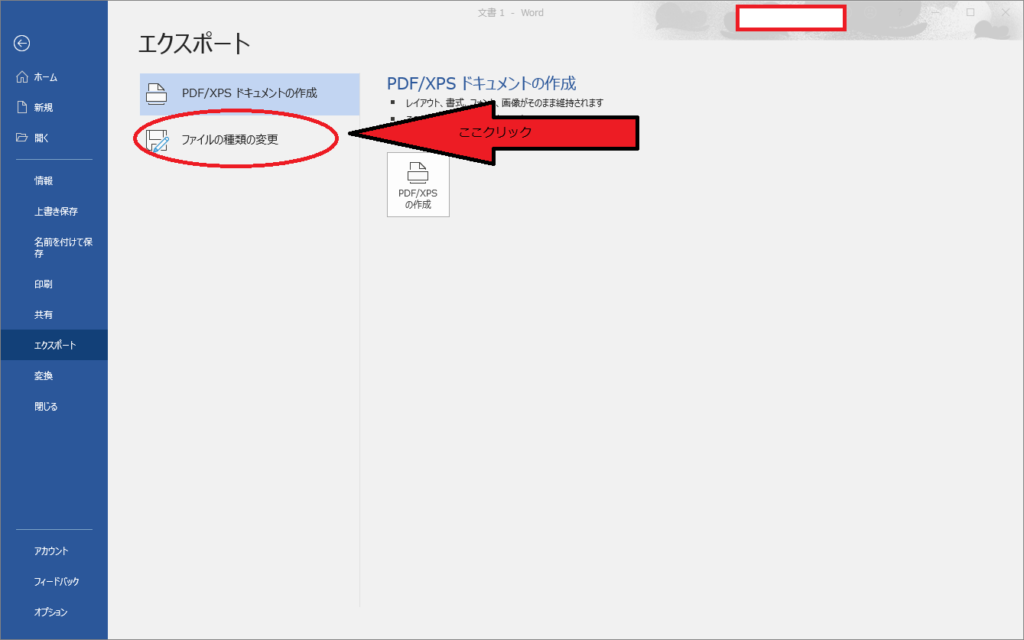
5.「名前を付けて保存」をクリック
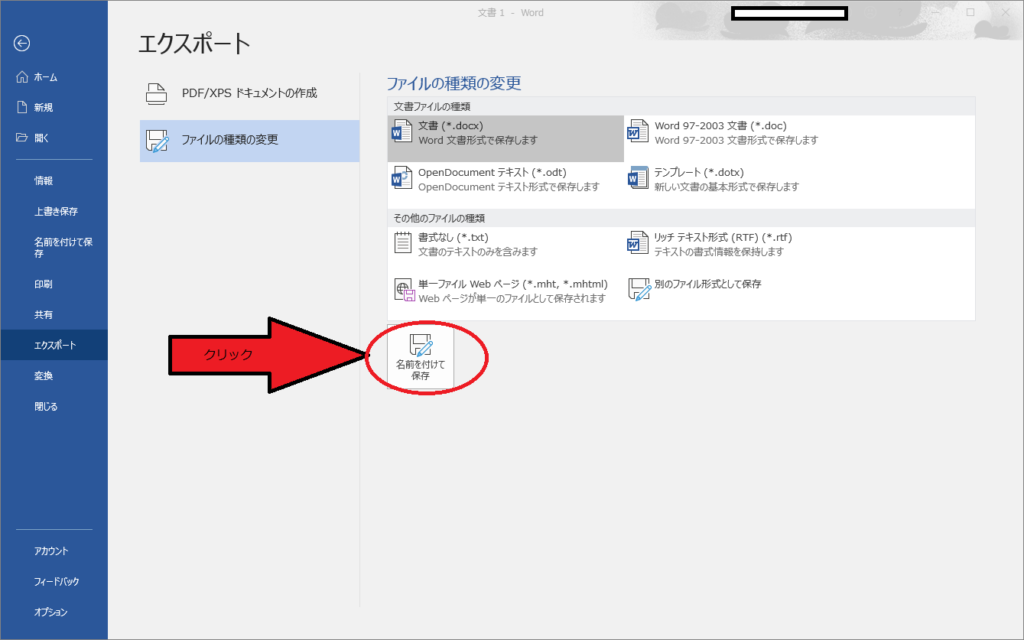
6.「ファイルの種類」をクリックし、Word文書(*.docx)をwebページ(*htm,*html)に変更し、その後「保存」をクリックします。
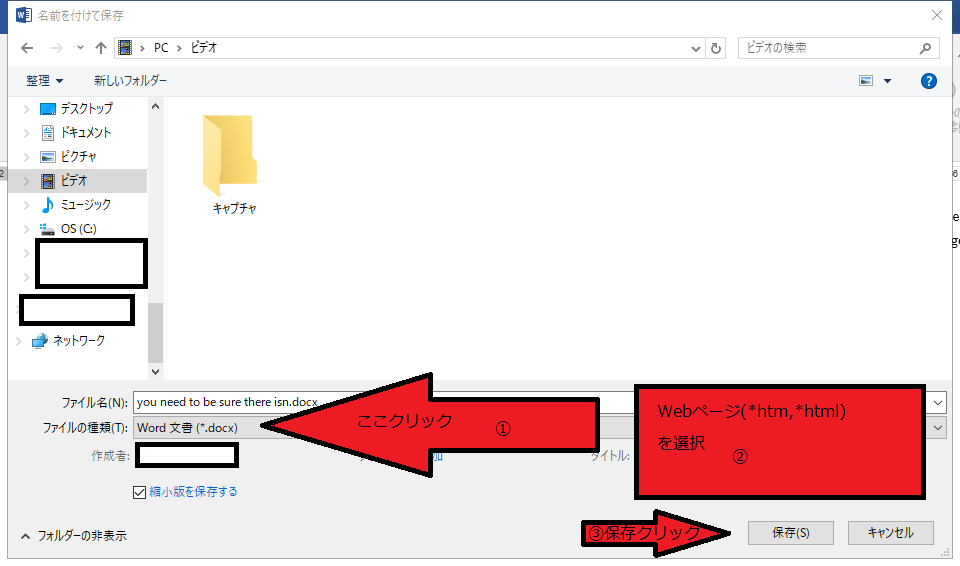
7.生成された.htmファイルをクリックします。(もしくはChromeを開いて、そこにドラックアンドドロップします)
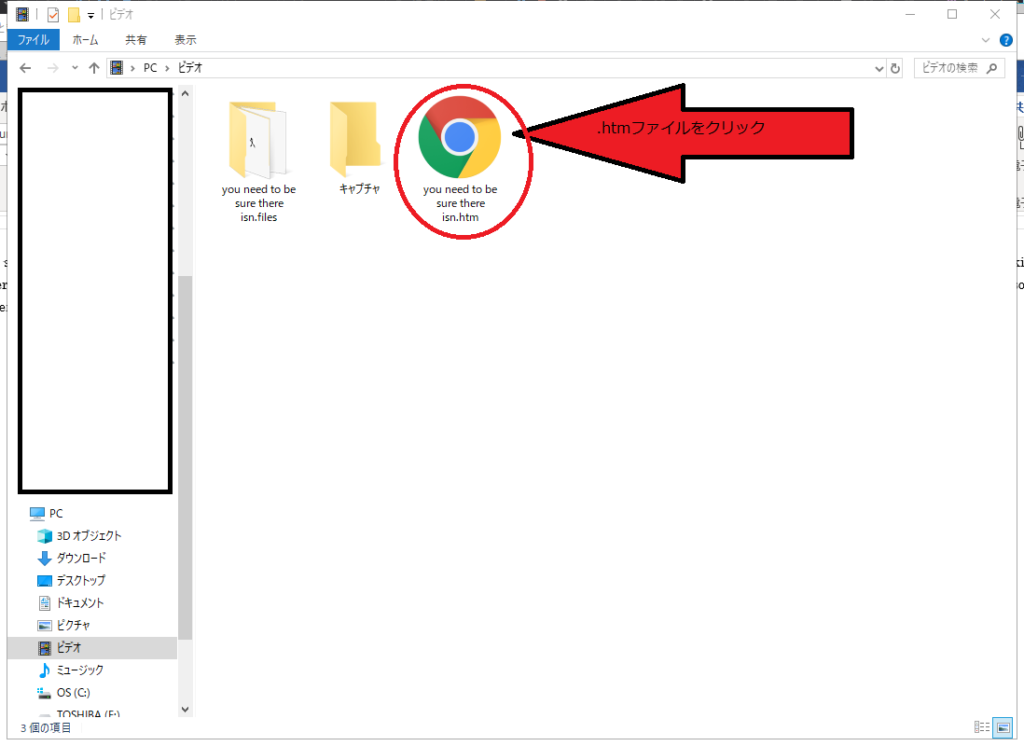
8.Chromeの翻訳機能で「このページを翻訳」します。
英語などのhtmファイルを開いたときに自動的に翻訳するかどうか表示されますが、それを逃した場合もURLバーの端っこをクリックすることで可能です。
また、ページ上で右クリックしてコンテキストメニューを表示し、その中で「このページを翻訳」を選択することもできます。

これで容量のでかいdocxファイルも翻訳できます。
翻訳のためにファイルを分割なんてしたくないですよね、めんどくさい。



コメントを残す